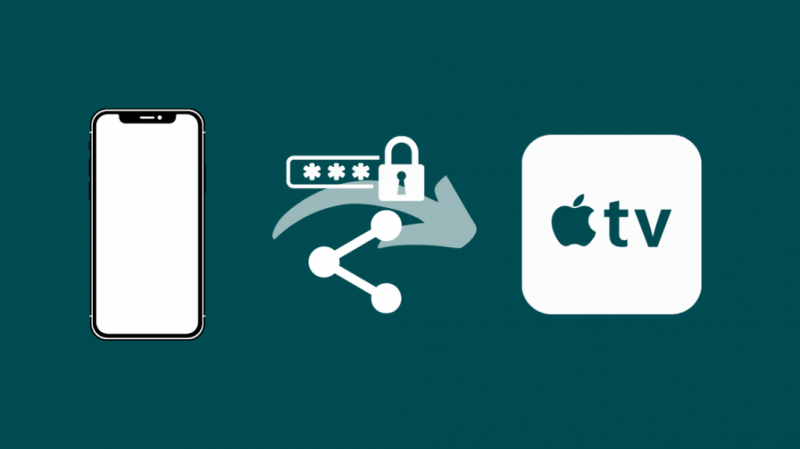Apple TV je postal središče mojega razvedrilnega sistema. Na njem gledam oddaje in uporabljam HomeKit Secure Video, da preverim, kdo je na mojih vratih.
Postal je nepogrešljiv del mojega pametnega doma HomeKit. Vendar to niso bili vedno najboljši časi.
Imel sem opraviti s svojim poštenim deležem težav z Apple TV, kot je čas glavni meni je bil prazen ali celo čas ni bilo nobenega zvoka .
Apple TV sem celo vzel s seboj, ko sem se preselil v drugo državo. Ko je bilo vse pripravljeno na mojem novem mestu, sem se usedel, da bi spremljal nekaj oddaj, samo da sem ugotovil, da nimam daljinskega upravljalnika Apple TV.
Mislim, da sem ga med selitvijo pustil za seboj. Lahko bi naredil brez tega, a ker sem imel novo omrežje Wi-Fi, sem moral Apple TV nastaviti z novim omrežjem.
Zato sem moral narediti nekaj raziskav o tem, kako povezati Apple TV z Wi-Fi brez daljinskega upravljalnika.
Povlecite navzdol iz zgornjega desnega kota, da prikažete Nadzorni center, in tapnite ikono daljinskega upravljalnika, da dobite daljinski upravljalnik Apple TV. Povežite se z Wi-Fi tako, da odprete Nastavitve > Splošno > Omrežje > Wi-Fi.
Podrobno sem razložil, kako omogočiti to funkcijo v nastavitvah in kako uporabiti tipkovnico Bluetooth ali celo MacBook za vnos gesla za Wi-Fi.
Delite geslo z druge naprave iOS
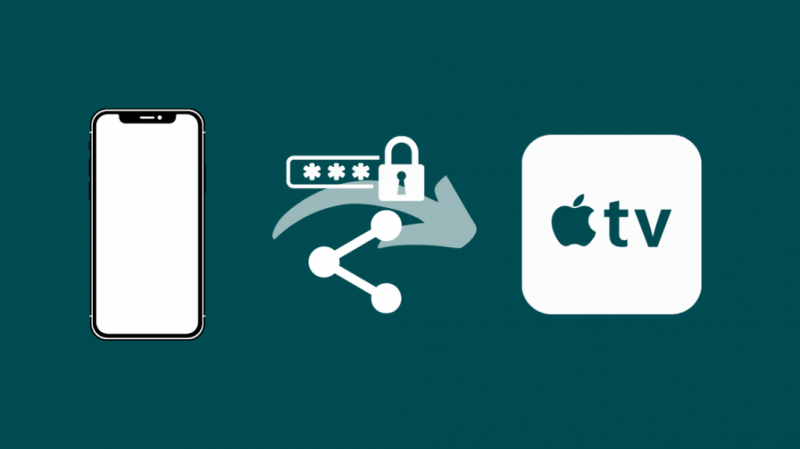
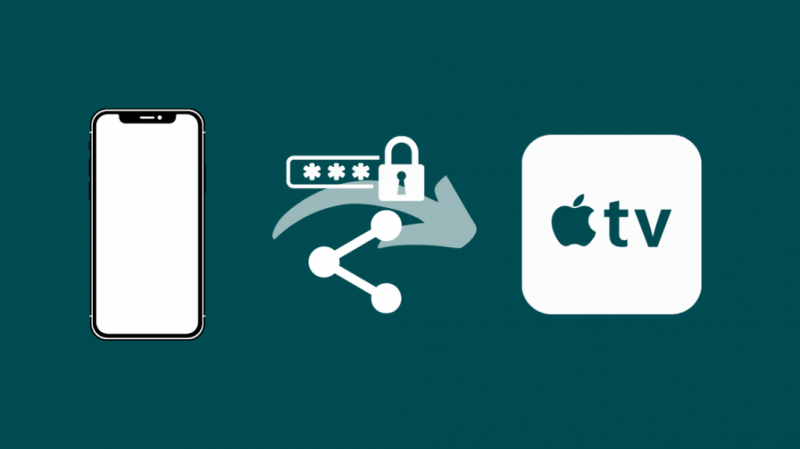
Če nimate daljinskega upravljalnika Apple TV, ga se ne more povezati z Apple TV ker nimate daljinskega upravljalnika za vnos poverilnic za Wi-Fi.
Če imate iOS 9.0 ali novejšo različico, lahko prenesete SSID omrežja Wi-Fi, geslo in celo svoje poverilnice Apple ID na Apple TV.
Če želite to narediti, se prepričajte, da sta Bluetooth in Wi-Fi vklopljena na vaši napravi iOS.
VKLOPITE Apple TV in ko se prikaže začetni zaslon, se z napravo iOS dotaknite ohišja Apple TV in sledite navodilom na zaslonu na obeh napravah. Vaš Apple TV lahko zdaj dostopa do novega omrežja Wi-Fi.
Če tvoj Apple TV je povezan z Wi-Fi, vendar ne deluje , preverite prekinitve storitve, nato posodobite in ponastavite svoje naprave.
Za upravljanje Apple TV uporabite standardni daljinski upravljalnik
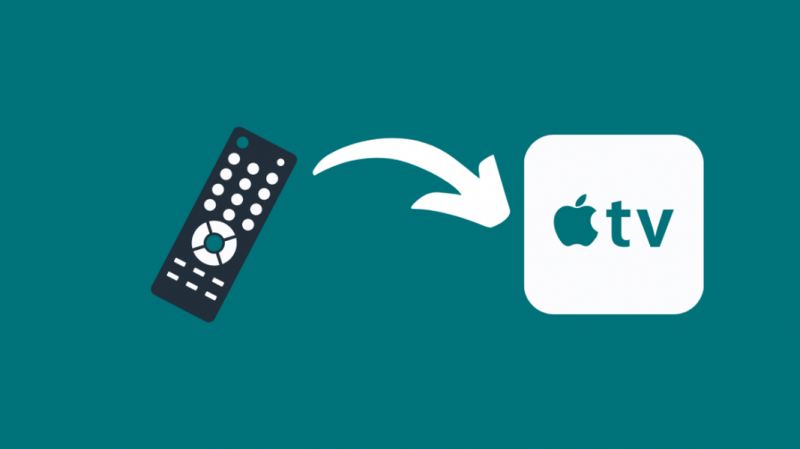
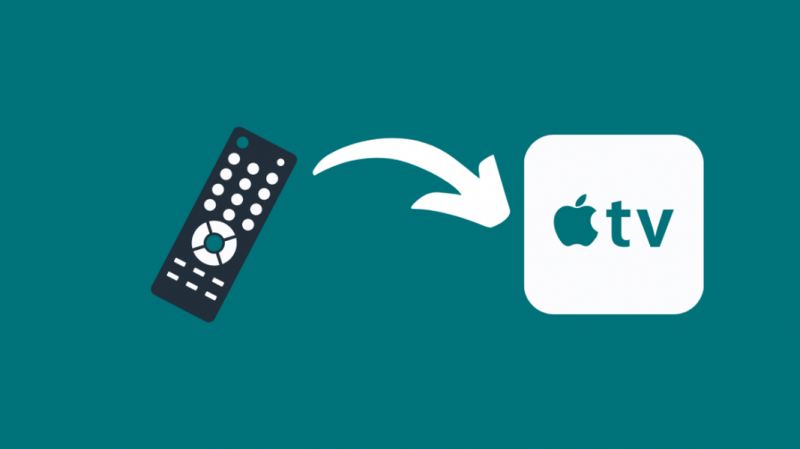
Če želite za upravljanje Apple TV uporabiti standardni TV daljinski upravljalnik, storite naslednje:
- Poiščite standardni daljinski upravljalnik za televizor, ki ima smerne gumbe.
- Priključite kabel Ethernet na vaš Apple TV.
- Pojdite v Nastavitve > Splošno > Daljinski upravljalniki na Apple TV s funkcijo Remote v Nadzornem centru vašega iPhone.
- Izberite Naučite se daljinskega upravljalnika in naredite osnovne korake za učenje Apple TV vašega standardnega daljinskega upravljalnika.
- Nato odklopite ethernetni kabel in omogočite Wi-Fi za vaš Apple TV prek Splošno -> Omrežje -> Konfigurirajte Wi-Fi s standardnim daljinskim upravljalnikom TV-ja.
Ko je Apple TV povezan z novim omrežjem Wi-Fi, lahko še naprej uporabljate ta standardni TV daljinski upravljalnik za upravljanje Apple TV in krmarjenje po njegovem vmesniku.
Uporabite iPhone kot daljinski upravljalnik
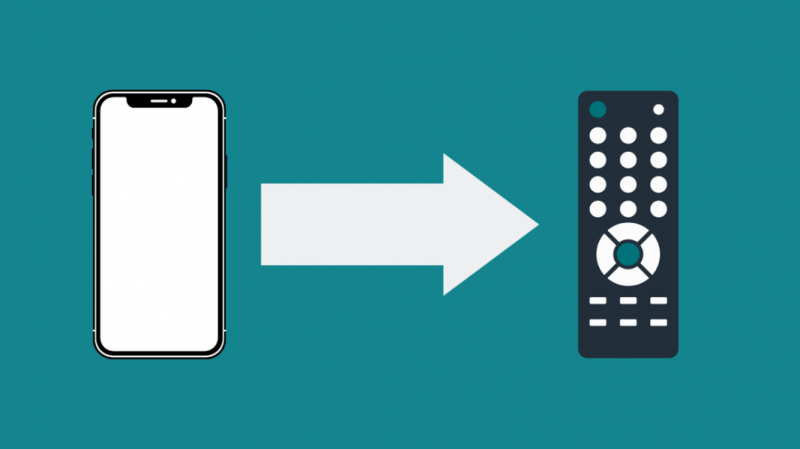
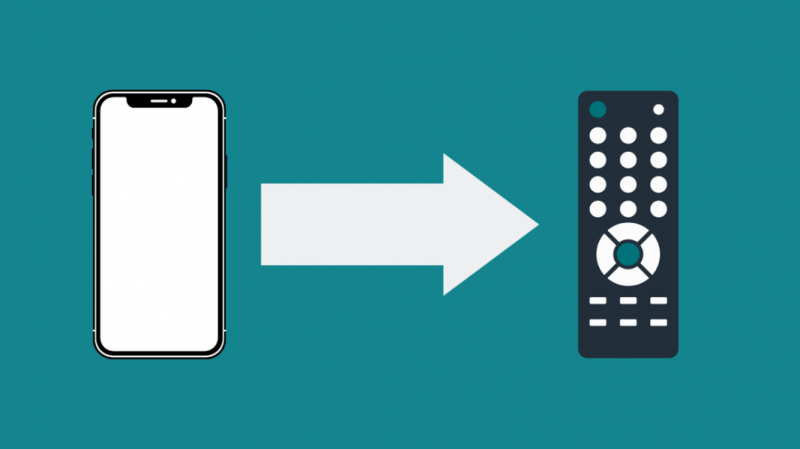
Niste omejeni samo na uporabo AirPlay za zrcaljenje zaslona , lahko tudi preprosto upravljate Apple TV z iPhonom prek oddaljene funkcije nadzornega centra.
- Za modele iOS 12 ali novejše in iPadOS 13 ali novejše se kontrolniki Apple TV samodejno aktivirajo, če zazna, da ste vzpostavili povezave.
- Če v nadzornem centru naprave iOS ne vidite ikone daljinskega upravljalnika, boste morali ročno dodati kontrolnike Apple TV v nadzorni center tako, da odprete Nastavitve > Nadzorni center.
- V meniju Customize Control kliknite gumb + poleg Apple TV, da aktivirate kontrole Apple TV v Control Center.
- Ko dodate, lahko povlečete navzgor, da odprete Nadzorni center in kliknete ikono daljinskega upravljalnika, da odprete daljinski upravljalnik Apple TV.
- Vklopite Apple TV in ga povežite z internetom z ethernetnim kablom.
- Zdaj lahko konfigurirate svoj Wi-Fi tako, da odprete Nastavitve > Omrežje > Wi-Fi in tam izberete svoje omrežje Wi-Fi.
- Sledite navodilom za inicializacijo nastavitve in vnesite štirimestno kodo PIN v svoj iPhone ali iPad, da dokončate postopek.
Apple TV Remote vmesnik
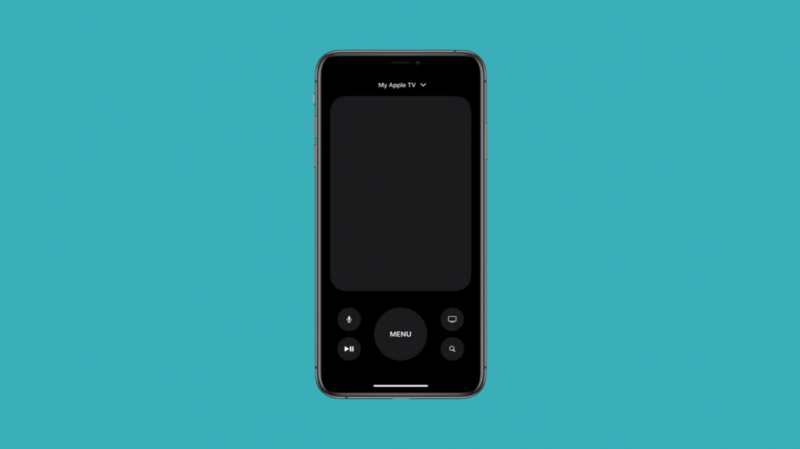
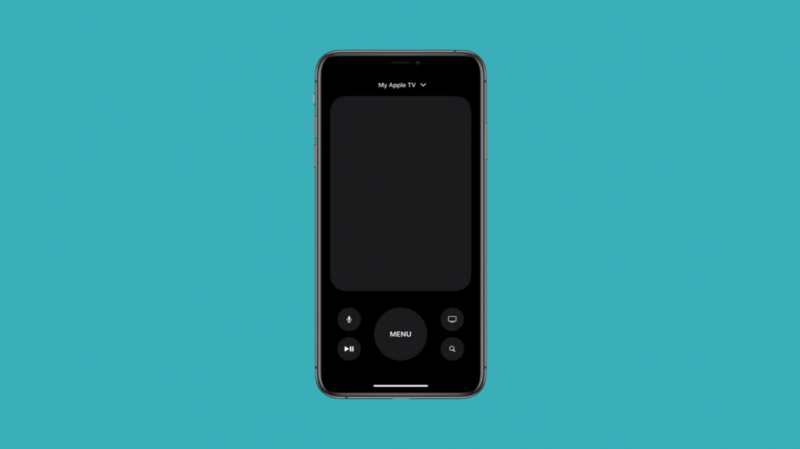
- Ima veliko območje na dotik, kjer lahko povlečete levo, desno, gor ali dol za krmarjenje in izbiranje med aplikacijami, vsebinami in seznami na Apple TV.
- Z gumbi za glasnost lahko upravljate glasnost naprave.
- Z dotikom in držanjem gumba Meni bi se lahko vrnili na začetni zaslon.
- Tapnite gumb mikrofona, da aktivirate Siri.
- Gumb za iskanje za izvedbo postopka iskanja na Apple TV.
Če imate dolgo ali zapleteno geslo za Wi-Fi, lahko za vnos gesla uporabite tipkovnico Bluetooth ali celo tipkovnico MacBook.
Uporaba tipkovnice Bluetooth
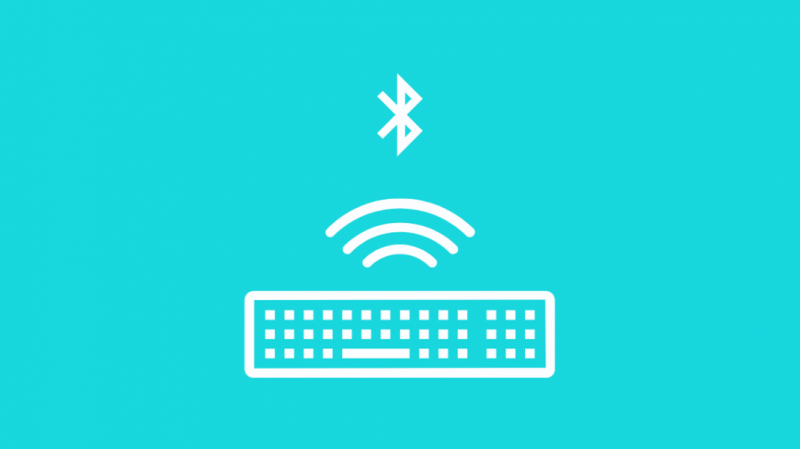
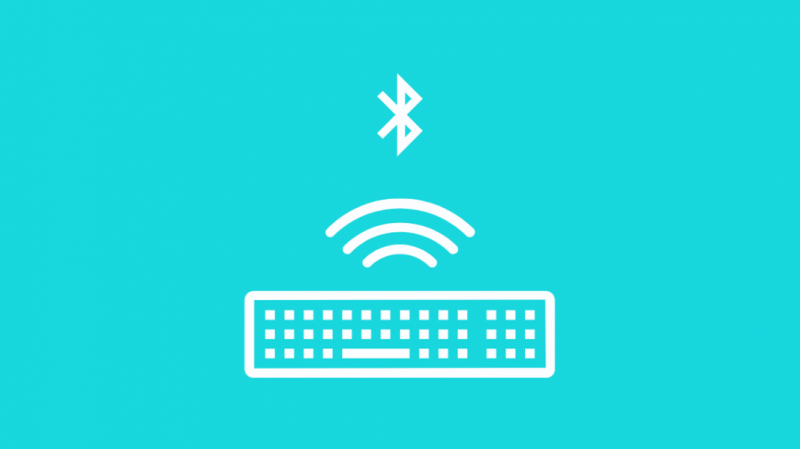
- Če imate pri roki tipkovnico Bluetooth, jo lahko uporabite za konfiguracijo vašega Apple TV. Držite iPhone v bližini, da pomagate pri konfiguraciji Apple ID in Wi-Fi.
- Ko vklopite Apple TV, se prepričajte, da je tipkovnica Bluetooth poleg njega, nato pa jo nastavite v način seznanjanja.
- Ko se na TV-zaslonu prikaže koda, jo vnesite na tipkovnico.
- Med postopkom namestitve lahko za krmarjenje po zaslonu uporabljate puščične tipke in tipko return na tipkovnici.
Uporaba Macbooka kot tipkovnice Bluetooth


- Izklopite Wi-Fi in mobilne podatke v iPhonu, nato pa ga povežite z računalnikom Mac.
- Povežite vaš Apple TV z vrati HDMI na televizorju in računalnikom Mac s kablom Ethernet in ključkom USB-C. Okrepite svoj Apple TV.
- V računalniku Mac pojdite na Preferences in izberite »Skupna raba«. Pod poljem Skupna raba vaše povezave iz izberite Wi-Fi in pod poljem To computers using polje potrdite samo naslednja polja: Thunderbolt Ethernet in iPhone USB.
- Obkljukajte tudi možnost Internetna skupna raba v polju Storitve, da aktivirate skupno rabo.
- Na vašem iPhoneu odprite daljinski upravljalnik AppleTV iz Nadzornega centra. Prepričajte se, da je vaš AppleTV prepoznan v aplikaciji, kliknite ga, da se povežete in vnesete kodo, prikazano na vašem televizorju.
- Zdaj boste potrebovali tipkovnico Bluetooth, vendar brez panike, če je nimate. Brezplačno prenesite Typeeto za namestitev tipkovnice Bluetooth na vaš Mac. Tako bo vašo napravo Mac Bluetooth mogoče najti.
- Zdaj pojdite na funkcijo Remote na vašem iPhoneu, da upravljate svoj AppleTV in povežete svoj Mac kot napravo Bluetooth z vašim iPhoneom. (Izberite Nastavitve > Splošno > Bluetooth in naprave.)
- Odklopite ethernetni kabel iz AppleTV, ker ga ne potrebujete več. Če želite upravljati AppleTV in nastaviti povezavo Wi-Fi, uporabite navidezno tipkovnico Bluetooth (Typeeto) vašega Maca.
- S puščičnimi tipkami na tipkovnici se lahko premikate, medtem ko tipki ESCAPE in ENTER omogočata vnos in izhod iz možnosti.
- Ko je Wi-Fi konfiguriran, lahko svoj iPhone znova povežete z Wi-Fi. Prepričajte se, da sta vaš Apple TV in naprava Mac povezani v isto omrežje Wi-Fi.
Zaključek
Z nekaj časa in truda mi je uspelo ugotoviti, kako vklopiti Apple TV brez daljinskega upravljalnika in prosto krmariti po menijih.
Za trenutek sem bil zaskrbljen, da bom moral zamenjati daljinski upravljalnik Apple TV samo zato, da povežem svoj Apple TV z omrežjem Wi-Fi, vendar se je izkazalo, da obstajajo načini za povezovanje Apple TV z omrežjem Wi-Fi brez daljinskega upravljalnika.
Za to je bilo veliko lažje poskrbeti kot za čas moj Apple TV se preprosto ni želel pridružiti omrežju .
Zdaj, ko ste svoj Apple TV povezali z Wi-Fi brez daljinskega upravljalnika, lahko uživate v pretakanju oddaj na različnih pretočnih platformah, ki so na voljo na Apple TV, kot so Amazon Prime Video, Netflix ali Disney+.
Apple Original Series lahko gledate tudi na Apple TV+. Še ena kul stvar, ki jo lahko počnete z večino Smart TV brska po spletu .
Lahko bi tudi dodajte svoj Apple TV v HomeKit in ga naredite za svoje domače središče, ki vam bo omogočilo nadzor celotnega pametnega doma neposredno iz Apple TV.
Morda boste uživali tudi v branju:
- Apple TV se ne vklopi: kako popraviti v nekaj sekundah
- Glasnost daljinskega upravljalnika Apple TV ne deluje: kako popraviti
- Apple TV je obstal na zaslonu predvajanja: kako popraviti
- Kako obnoviti Apple TV brez iTunes
- Utripanje Apple TV: Kako odpraviti težavo v nekaj sekundah
Pogosto zastavljena vprašanja
Izgubil sem daljinski upravljalnik Apple TV in zdaj imam novo povezavo Wi-Fi. Kaj naj naredim?
Povežite Apple TV z usmerjevalnikom z ethernetnim kablom in upravljajte Apple TV s svojim iPhoneom ter uporabite funkcijo Learn Remote za povezavo s katerim koli splošnim IR daljinskim upravljalnikom. Zdaj lahko to uporabite za upravljanje daljinskega upravljalnika.
Najbolje pa je, da kupite drugo Daljinski upravljalnik Apple TV .
Kako povežem Apple TV z računalnikom?
V sistemu Mac povežite AppleTV z računalnikom Mac s kablom Ethernet in ključkom USB-C.
V namiznih računalnikih povežite en konec HDMI z Apple TV in nasprotni konec z monitorjem vašega računalnika. Po povezovanju pritisnite gumb za vnos na zaslonu.
Kje najdem nastavitve Apple TV?
Kliknite gumb menija na Siri Remote, dokler ne pridete do glavnega zaslona. Videli boste ikono nastavitev, ki bi bila videti kot zobnik.
Ali lahko uporabljam Apple TV na katerem koli televizorju?
Da, ne glede na to, ali gre za Smart TV ali ne, bi vse z vhodom HDMI delovalo z Apple TV. Apple TV ni ekskluziven za nobeno določeno znamko ali model televizije.